Tryb zdjęć seryjnych to doskonałe narzędzie do uchwycenia dynamicznych momentów akcji, jednak od momentu wprowadzenia iOS 14, na iPhonie XS, iPhonie XR oraz nowszych modelach, ta funkcja stała się nieco mniej oczywista. Poniżej przedstawiamy sposób jej użycia na nowoczesnych iPhone’ach.
Rejestrowanie zdjęć i filmów przy użyciu QuickTake
QuickTake to innowacyjna funkcjonalność, która pozwala na łatwe nagrywanie krótkich filmów podczas robienia zdjęć na iPhonie. Umożliwia to aplikacji aparatu działanie w sposób zbliżony do wbudowanych kamer w aplikacjach takich jak Instagram czy Snapchat.
Aby rozpocząć nagrywanie krótkiego filmu, wystarczy przytrzymać przycisk „Migawka”. Po jego zwolnieniu nagrywanie zostanie przerwane. Jeśli chcesz nagrać dłuższy film, przytrzymaj przycisk „Migawka” i przesuń go w kierunku kłódki po prawej stronie, co zablokuje nagrywanie aż do momentu naciśnięcia „Zatrzymaj nagrywanie”. Możesz również robić zdjęcia, naciskając przycisk „Migawka”, nawet w trakcie nagrywania.
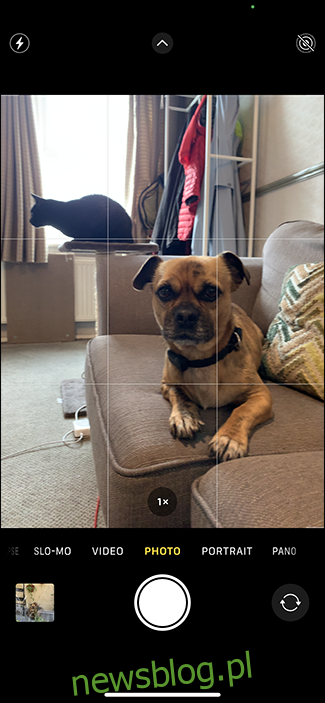
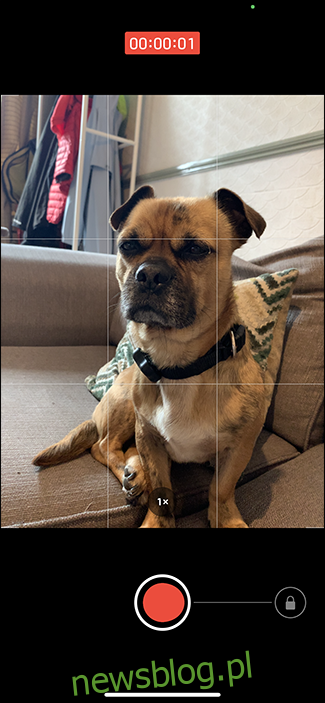
Jeżeli korzystasz z iPhone’a od pewnego czasu, zapewne zauważyłeś, że tak właśnie wykonujesz zdjęcia seryjne. Aby zrobić serię zdjęć, wystarczy przytrzymać przycisk „Migawka” i przesunąć go w lewo. Twój iPhone będzie kontynuował robienie zdjęć, dopóki nie zwolnisz przycisku.
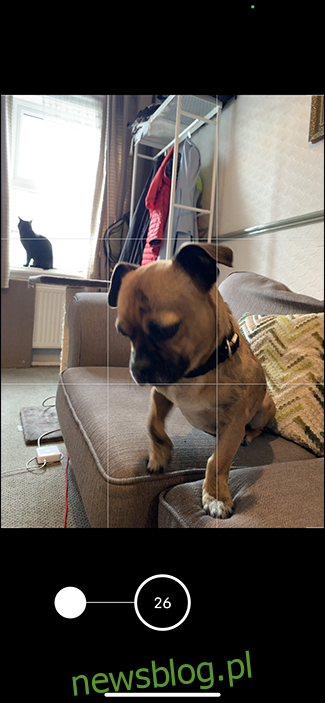
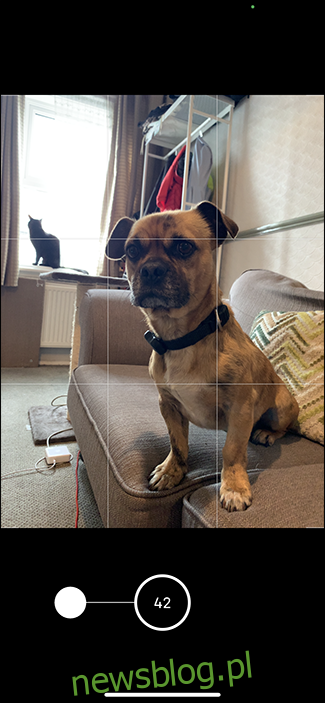
Pamiętaj, aby szybko przesunąć migawkę; jeśli zwlekasz zbyt długo, Twój iPhone rozpocznie nagrywanie wideo.
Jeśli jesteś miłośnikiem trybu seryjnego, z pewnością przyzwyczaisz się do jego obsługi. Jednak istnieją lepsze metody.
Ustawienia głośności w trybie seryjnym
Przyciski głośności na iPhonie mogą pełnić rolę spustu migawki i współpracują z funkcją QuickTake. Naciśnij „Zwiększ głośność” lub „Zmniejsz głośność”, aby wykonać zdjęcie, a przytrzymaj, aby nagrać film.
Możesz jednak dostosować swojego iPhone’a tak, aby przytrzymanie przycisku „Zwiększ głośność” wykonywało zdjęcia seryjne, podczas gdy przytrzymanie „Zmniejsz głośność” będzie nadal nagrywać wideo. To świetny sposób na pełną kontrolę nad aparatem.
Aby to aktywować, przejdź do Ustawienia > Aparat i włącz opcję „Zwiększ głośność dla serii”.
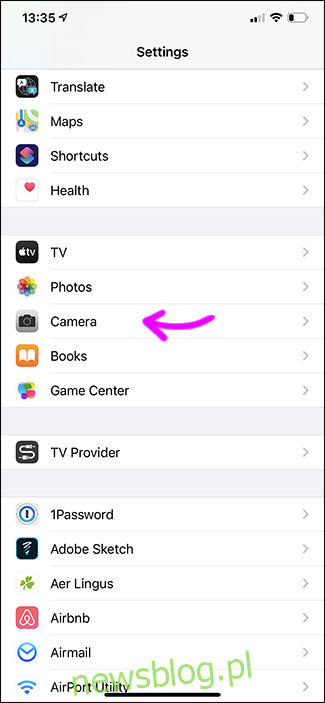
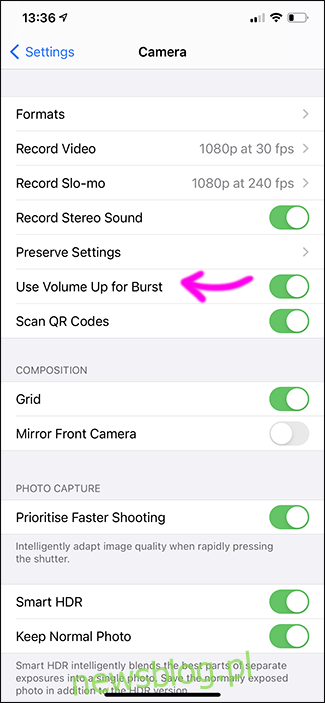
Wybieranie zdjęć z serii
Nie każde zdjęcie z serii będzie udane. W rzeczywistości prawdopodobnie chcesz zachować jedynie kilka z nich. Twój iPhone automatycznie wybierze zdjęcie, które uzna za najlepsze, ale warto samodzielnie przejrzeć całą serię.
Aby posortować zdjęcia, otwórz Rolkę z aparatu. Zdjęcia seryjne będą wyświetlane jako mały stos, który może być trudny do zauważenia. Stuknij w stos, a w lewym górnym rogu zobaczysz informację „Seria (X zdjęć)”.
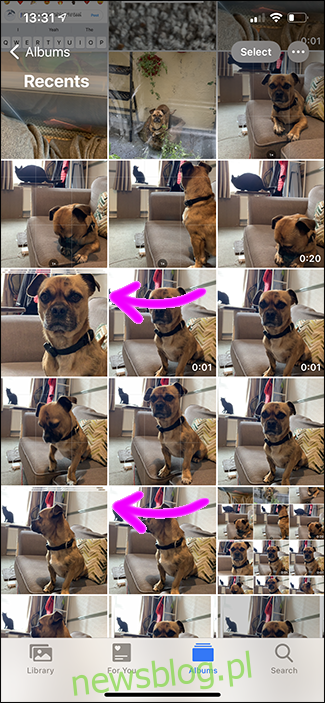
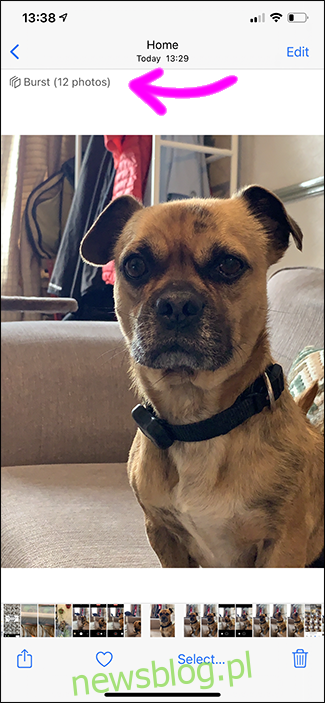
Wybierz „Wybierz” i przesuń palcem po wyświetlonych zdjęciach, stukając w te, które chcesz zachować. Następnie kliknij „Gotowe”. Możesz wybrać opcję „Zachowaj wszystko” lub „Zachowaj tylko X ulubionych”.
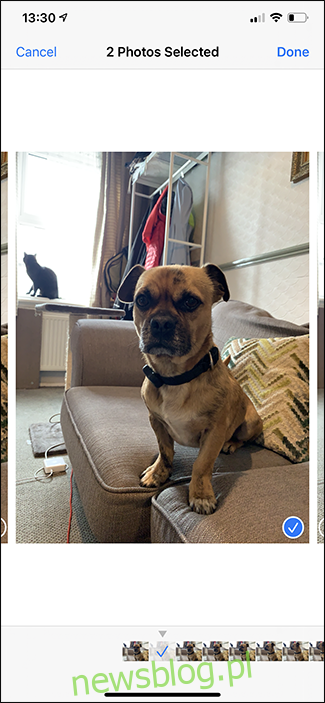
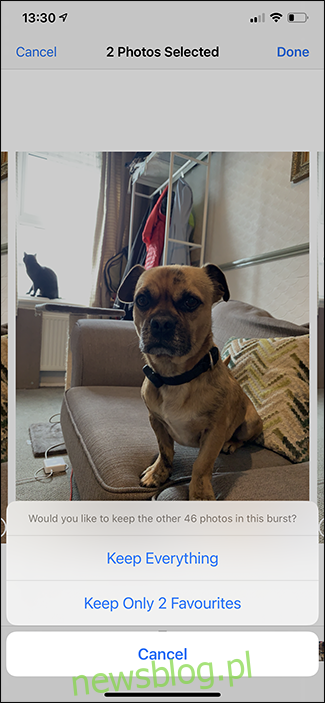
Wybierz opcję, która najlepiej odpowiada Twoim potrzebom. W obu przypadkach wybrane zdjęcia zostaną odseparowane z serii i pojawią się jako pojedyncze zdjęcia w Rolce z aparatu, gotowe do edycji, udostępnienia lub usunięcia.
(Co ciekawe, wybrane zdjęcia nie są automatycznie dodawane do albumu Ulubione. Aby to zrobić, musisz je ręcznie dodać, klikając ikonę serca).
newsblog.pl
Maciej – redaktor, pasjonat technologii i samozwańczy pogromca błędów w systemie Windows. Zna Linuxa lepiej niż własną lodówkę, a kawa to jego główne źródło zasilania. Pisze, testuje, naprawia – i czasem nawet wyłącza i włącza ponownie. W wolnych chwilach udaje, że odpoczywa, ale i tak kończy z laptopem na kolanach.